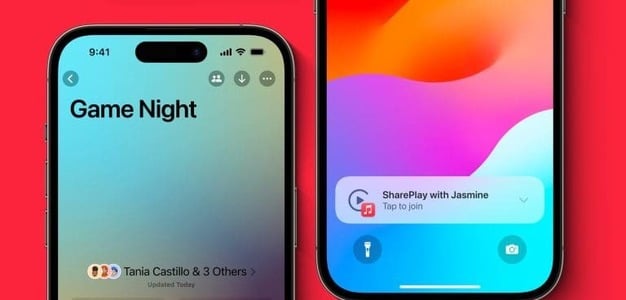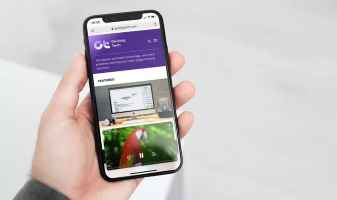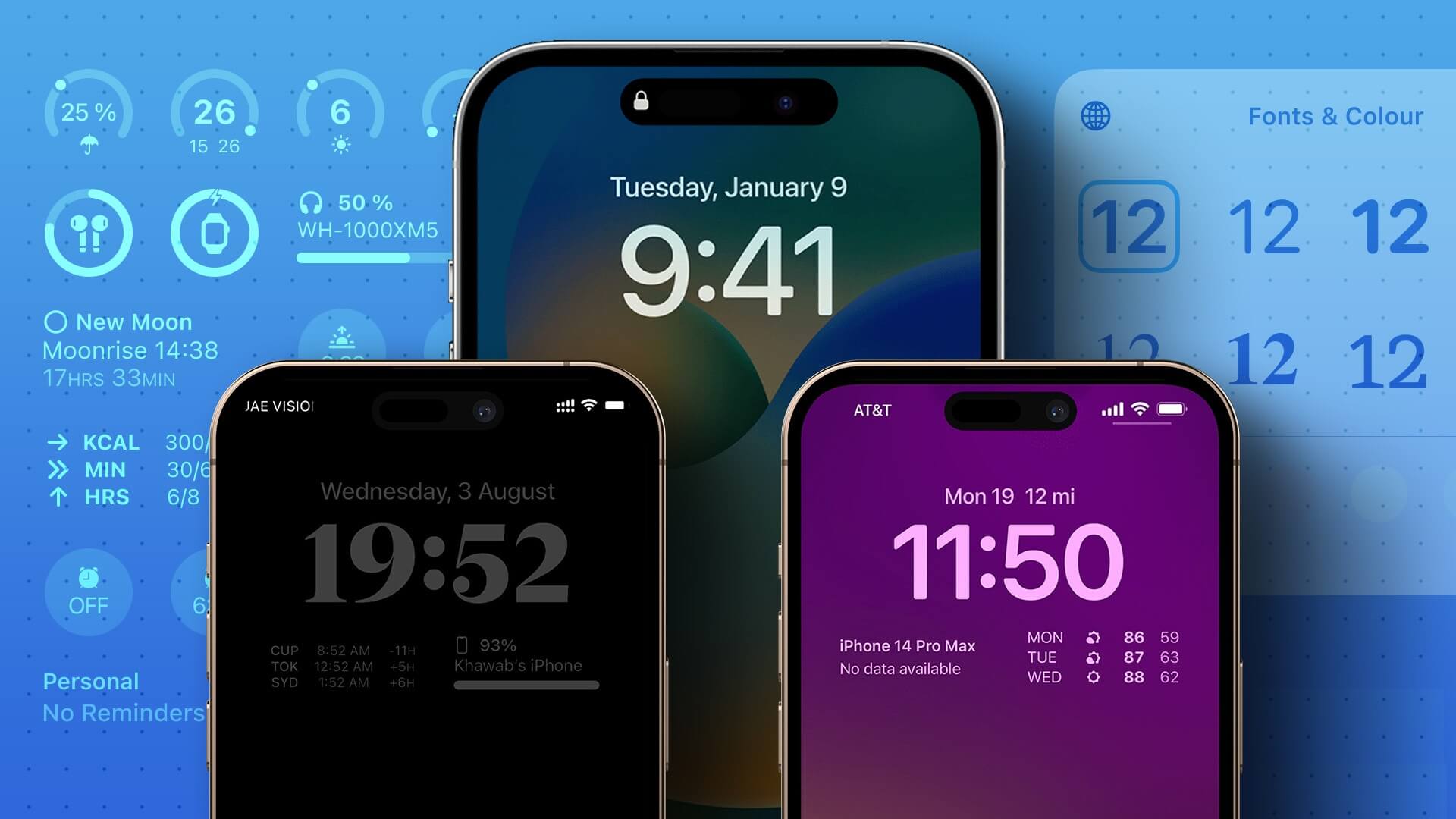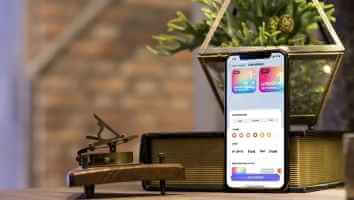ऑपरेटिंग सिस्टम के साथ आईओएस 15 एप्पल डिफ़ॉल्ट DND मोड बदल रहा है (परेशान न करेंiPhone पर ) का इस्तेमाल करें। अब आपको कंट्रोल सेंटर और सेटिंग्स मेनू में DND मोड नहीं मिलेगा। नए फ़ोकस मोड का उद्देश्य iOS 15 या उसके बाद वाले वर्ज़न वाले iPhone पर DND अनुभव को और बेहतर बनाना है। इसे इस्तेमाल करने का तरीका यहां बताया गया है।

यह एक ऐसी स्थिति थी पिछला डीएनडी कुछ मामलों में स्पष्ट नहीं है।सीमित अनुकूलन विकल्प पूरी तरह से उपयोगी नहीं थे।
फोकस मोड में मानक 'डू नॉट डिस्टर्ब' मोड के साथ-साथ आवश्यकतानुसार उपयोग के लिए अन्य फोकस प्रोफाइल भी मौजूद होते हैं।
आईफोन पर फोकस मोड क्या है?
फ़ोकस मोड पुराने डू नॉट डिस्टर्ब (DND) मोड का एक बेहतर संस्करण है। फ़ोकस मोड में कई फ़ोकस प्रोफ़ाइल हैं जैसे डू नॉट डिस्टर्ब, वर्क, होम, और भी बहुत कुछ, जिनकी मदद से आप सूचनाओं और कॉल के व्यवहार को अपनी पसंद के अनुसार बदल सकते हैं। iPhone.
साधारण डू नॉट डिस्टर्ब मोड में, आपको काम करने के लिए सिर्फ़ एक प्रोफ़ाइल मिलती है। यह काफ़ी नहीं है, और आप इसे हर बार स्थिति और अपनी ज़रूरतों के हिसाब से कस्टमाइज़ नहीं कर सकते। यहीं पर फ़ोकस मोड काम आता है।
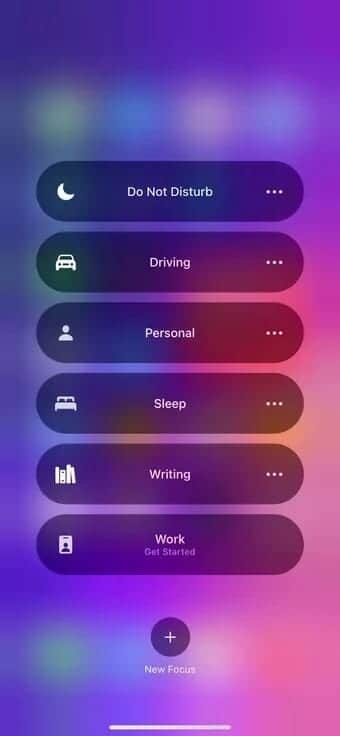
इसमें डू नॉट डिस्टर्ब, ड्राइविंग, स्लीप, पर्सनल और वर्क जैसी बिल्ट-इन प्रोफाइल्स हैं। तो आप अपनी पसंद के अनुसार एक प्रोफाइल बना सकते हैं और उसे एक उपयुक्त नाम दे सकते हैं।
iPhone पर फ़ोकस मोड तक कैसे पहुँचें
अपने iPhone पर फ़ोकस मोड एक्सेस करने के दो तरीके हैं। पहला, आप अपने iPhone पर सेटिंग्स ऐप खोल सकते हैं और फ़ोकस मेनू का इस्तेमाल करके अपनी मौजूदा फ़ोकस प्रोफ़ाइल और उनसे जुड़ी डिफ़ॉल्ट सेटिंग्स देख सकते हैं।
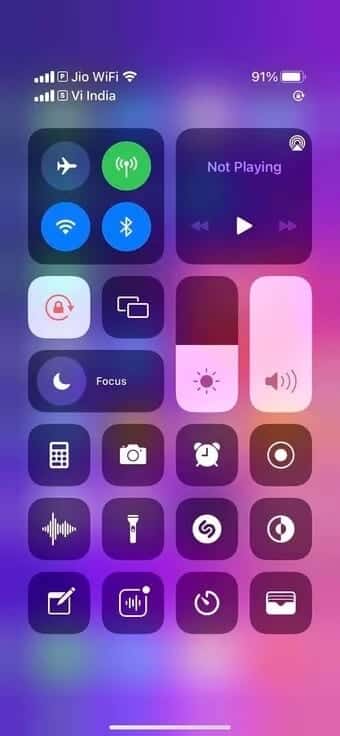
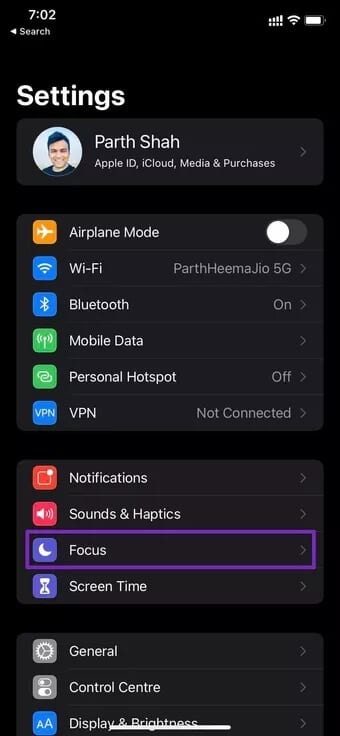
आपको इस मेनू का इस्तेमाल सिर्फ़ तभी करना चाहिए जब आप अपनी फ़ोकस प्रोफ़ाइल में बदलाव करना चाहें। इस सुविधा को चालू करने के लिए, अपने iPhone पर कंट्रोल सेंटर खोलें और फ़ोकस स्विचिंग चालू करें।
फोकस फ़ाइलें क्या हैं?
iPhone पर फ़ोकस मोड चुनने के लिए अलग-अलग फ़ोकस प्रोफ़ाइल के साथ आता है। डिफ़ॉल्ट रूप से, Apple ने होम, वर्क, डू नॉट डिस्टर्ब और स्लीप मोड जोड़े हैं।
परिदृश्य और अतिरिक्त अनुकूलन विकल्पों के आधार पर, आप एक फ़ोकस प्रोफ़ाइल चुन सकते हैं। उदाहरण के लिए, गाड़ी चलाते समय, आप ड्राइविंग फ़ोकस प्रोफ़ाइल चुन सकते हैं, और सिस्टम सूचनाओं को म्यूट करने और चयनित संपर्कों से कॉल की अनुमति देने के लिए आवश्यक बदलाव करेगा।
प्रत्येक प्रोफ़ाइल के लिए, आप चुन सकते हैं कि कौन से संपर्क कॉल या संदेशों के माध्यम से आपसे संपर्क कर सकते हैं। आप यह भी चुन सकते हैं कि कौन से ऐप्स उस फ़ोकस प्रोफ़ाइल के दौरान सूचनाएँ भेज सकते हैं।
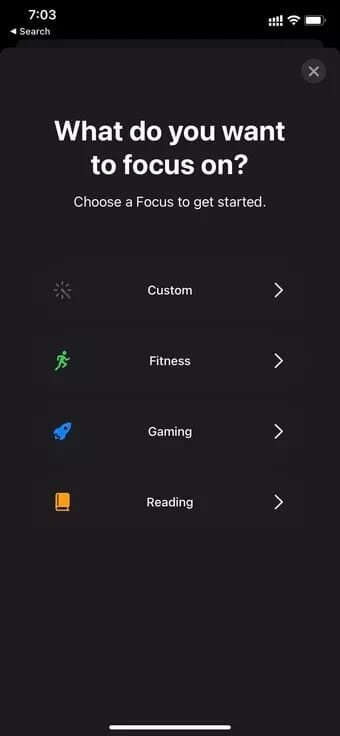
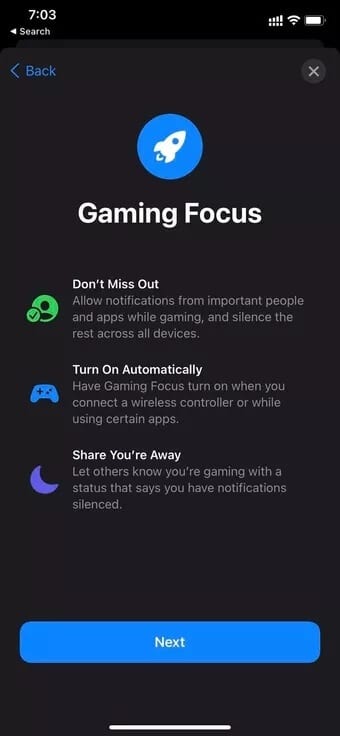
उपयोगकर्ता उसी मेनू से एक अलग फ़ोकस प्रोफ़ाइल भी बना सकते हैं। उदाहरण के लिए, आप लेखन के लिए एक फ़ोकस प्रोफ़ाइल बना सकते हैं और केवल कार्य ऐप्स से सूचनाएँ प्राप्त करने की अनुमति दे सकते हैं।
इसी तरह, आप दौड़ने या योग जैसी किसी भी स्वास्थ्य गतिविधि के लिए फ़ोकस प्रोफ़ाइल बना सकते हैं, सभी के कॉल म्यूट कर सकते हैं, और अपने iPhone पर स्वास्थ्य संबंधी ऐप्स के लिए सूचनाएँ चालू कर सकते हैं। संभावनाएँ अनंत हैं।
फ़ोकस फ़ाइलों को विभिन्न डिवाइसों पर कैसे साझा करें
Apple इकोसिस्टम में रहने की सबसे अच्छी बातों में से एक यह है कि आपको अपने सभी Apple डिवाइस पर एक जैसा अनुभव मिलता है। फ़ोकस मोड भी इसका अपवाद नहीं है।
Apple ने iPhone से iPad और Mac पर भी फ़ोकस मोड पोर्ट कर दिया है। आप एक ही Apple ID का इस्तेमाल करके अपने सभी Apple डिवाइस पर बनाए गए कस्टम फ़ोकस प्रोफ़ाइल को सिंक कर सकते हैं। यहाँ बताया गया है कि कैसे।
प्रश्न 1: एक ऐप खोलें समायोजन आईफोन पर।
प्रश्न 2: के पास जाओ फोकस सूची.
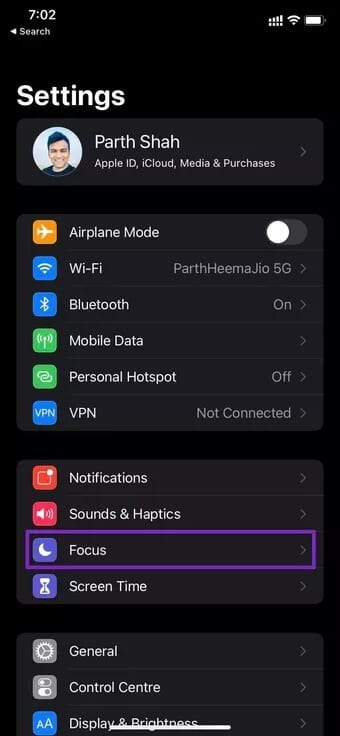
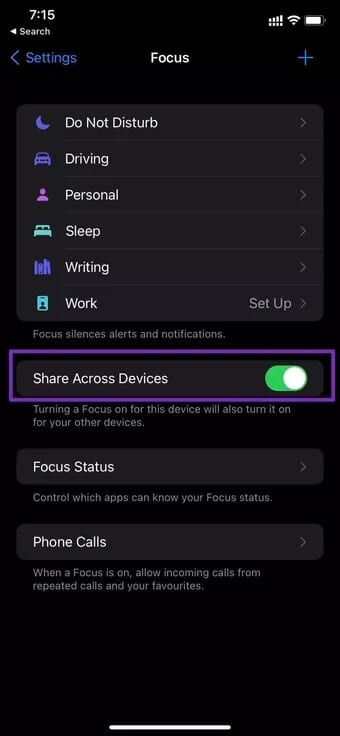
चरण 3: डिवाइसों पर साझा करें टॉगल सक्षम करें और आपको अपने मैक और आईपैड पर समान फ़ोकस प्रोफ़ाइल दिखाई देने लगेगी।
मान लीजिए आपने “लेखन पर ध्यान केंद्रित करेंiPhone पर ध्यान भटकाने से मुक्त लेखन वातावरण के लिए। Mac पर भी यही फ़ोकस मोड सक्षम है।
फ़ोकस मोड को कैसे अनुकूलित करें
कस्टम फ़ोकस प्रोफ़ाइल बनाते समय आपको कई अनुकूलन विकल्पों को ध्यान में रखना चाहिए।
समय-संवेदनशील सूचनाएं
इससे लोग और ऐप्स आपको तुरंत सूचित कर पाएँगे, भले ही आपने फ़ोकस मोड चालू कर रखा हो। आप सेटिंग > फ़ोकस > फ़ोकस प्रोफ़ाइल में जाकर टॉगल चालू कर सकते हैं।
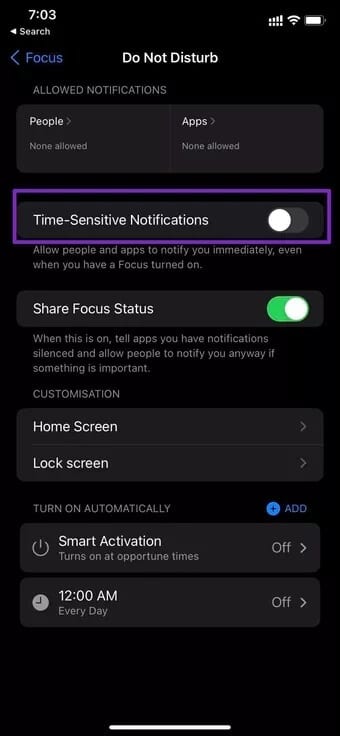
फ़ोकस स्थिति साझा करें
जब आप इस टॉगल को चालू करेंगे तो iOS लोगों को बताएगा कि आपने सूचनाएं बंद कर दी हैं, और दूसरी ओर, यदि कोई महत्वपूर्ण बात होगी तो व्यक्ति इसे बायपास कर सकता है और आपको सूचित कर सकता है।
होम स्क्रीन और लॉक स्क्रीन अनुकूलन
प्रत्येक फोकस प्रोफ़ाइल के लिए, आप कस्टम ऐप्स और विजेट्स के साथ अपने होम और लॉक स्क्रीन के स्वरूप को अनुकूलित कर सकते हैं।
उदाहरण के लिए, आप ड्राइविंग मोड में रहते हुए होम स्क्रीन का चयन कर सकते हैं:गूगल मानचित्र देखें वेज़, एप्पल मैप्स, एप्पल म्यूजिक विजेट के साथ, आदि।
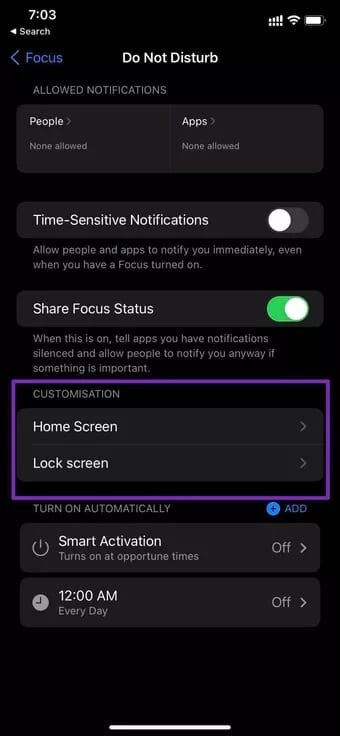
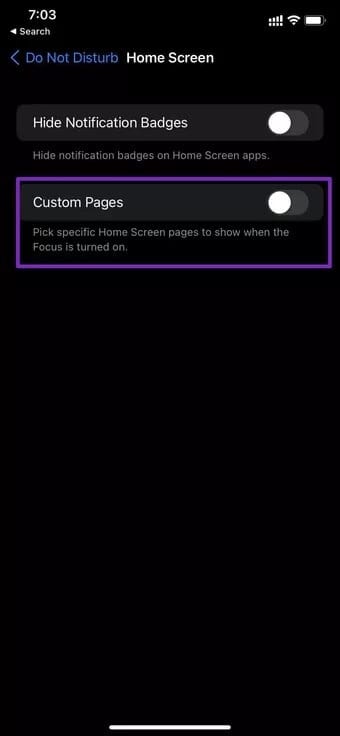
आप किसी विशिष्ट समय पर एक विशिष्ट फ़ोकस प्रोफ़ाइल को सक्षम भी कर सकते हैं और अपना उद्देश्य पूरा होने पर उसे बंद भी कर सकते हैं। उदाहरण के लिए, आप स्लीप मोड को रात 10 बजे सक्रिय करने और सुबह 6 बजे इसे स्वचालित रूप से बंद करने के लिए सेट कर सकते हैं।
iPhone पर फ़ोकस मोड का उपयोग शुरू करें
फ़ोकस मोड iOS 15 के सबसे बेहतरीन फ़ीचर्स में से एक है। ऐप्पल ने एक बार फिर एंड्रॉइड को पीछे छोड़ दिया है, जिसमें ढेरों कस्टमाइज़ेशन विकल्प और पर्सनलाइज़्ड प्रोफ़ाइल के साथ एक एडवांस्ड DND सिस्टम दिया गया है। यह देखना दिलचस्प होगा कि गूगल इस पर क्या प्रतिक्रिया देता है।
आप अपने iPhone पर फ़ोकस मोड का उपयोग कैसे करने की योजना बना रहे हैं? नीचे टिप्पणी में अपने विचार साझा करें।